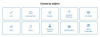AppleのiTunesには、音楽を整理、カタログ化、分類するためのさまざまなオプションが用意されています。 具体的には、iTunesは、曲を購入またはインポートしたときに、曲に埋め込まれた情報を自動的に保存し、追加情報を追加できるようにします。 グループ化フィールドなどの追加情報フィールドを使用すると、音楽をさらに整理するのに役立ちます。
曲情報概要
ITunesは、アーティスト名、アルバム名、追加された日付、および曲ファイルに含まれるその他の情報を含む、ライブラリ内の各曲の情報を保持します。 [ファイル]メニューからアクセスできる[情報を見る]ウィンドウからこの情報にアクセスします。 曲の[情報を見る]ウィンドウでは、年、BPM、作曲家、ジャンル、コメント、グループ化など、必要な情報を追加することもできます。
今日のビデオ
グループ化の概要
グループ化オプションを使用すると、独自のグループとカテゴリを音楽に割り当てることができます。これは、数千のタイトルを持つ大規模な音楽コレクションがある場合に特に便利です。 ITunesはグループ化を自動的に入力しません。つまり、グループ化は完全にあなた次第です。 グループ化を使用して、同じジャンルの音楽の種類を区別します。 たとえば、「ロック」というジャンルの曲には、「クラシックロック」と「ハードロック」のグループを含めることができます。
グループ化の作成
独自のグループを作成して曲に追加するには、曲をクリックしてハイライトし、上部のメニューバーの[ファイル]と[情報を見る]をクリックします。 個々の曲または複数の曲の[情報を見る]ウィンドウにアクセスします。 グループ化の名前を[グループ化]フィールドに入力します。 [OK]をクリックして変更を保存します。 グループ化を追加すると、次に曲の情報にグループ化を入力し始めたときに、iTunesはそのグループ化を自動提案します。 これにより、グループの名前をまったく同じに保つことができます。
グループ化の使用
グループ化を使用して音楽を整理する以外に、それらを使用してカスタマイズされたスマートプレイリストを作成します。 前の例を使用して、最もよく聴いているロック曲のスマートプレイリストを作成したいが、具体的にはハードロックを含めたいとします。 トップメニューバーから[ファイル]、[新しいスマートプレイリスト]の順に選択します。 プレイリストウィンドウが表示されたら、[次のルールに一致する]の下のタブをクリックし、[グループ化]を選択します。 2番目のタブをクリックして[Is]を選択し、フィールドに「HardRock」と入力します。 [選択者]の横のタブをクリックしてから、[最も頻繁に再生される]をクリックします。 これにより、プレイリストが作成されます 特に、ロックのジャンル内で最高のプレイをしているハードロックの曲が含まれています カウント。